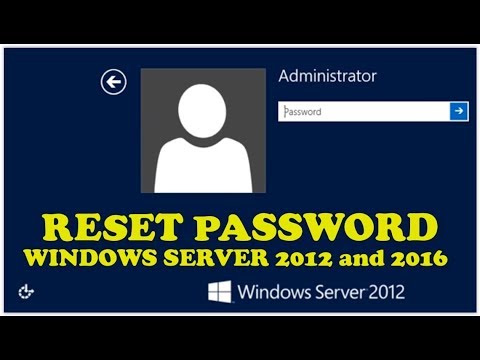- Как восстановить пароль Windows Server 2012 R2 при помощи специального диска для сброса пароля
- Преимущества использования специального диска:
- Шаги по сбросу пароля Windows Server 2012 R2:
- Шаг 1: Создание специального диска
- Шаг 2: Сброс пароля
- Шаг 3: Восстановление и закрепление изменений
- Восстановление доступа к корпоративным сетям:
- Шаг 1: Навигация
- Шаг 2: Сброс пароля
- Шаг 3: Восстановление доступа
- Шаг 4: Восстанавливаем файлы
- Защита данных и обеспечение безопасности:
- Видео:
- How to Reset Forgotten Password Windows server 2012 R2 and Server 2016.
Как восстановить пароль Windows Server 2012 R2 при помощи специального диска для сброса пароля
Забыли пароль администратора на сервере Windows? Не беда! Мы поможем вам сбросить пароль и получить доступ к вашей системе.
С помощью специального диска для сброса пароля, вы сможете без проблем восстановить доступ к серверу Windows Server 2012 R2. Наше решение основано на самых надежных и проверенных методах сброса пароля. Мы гарантируем вам безопасный и эффективный способ восстановления доступа.
Пошаговый процесс сброса пароля позволит вам легко и быстро справиться с этой задачей даже без специальных знаний. Наше решение подходит для серверов Windows Server 2012 R2, а также для Windows Server 2008, 2003, 2016 и доменных контроллеров.
Создание диска для сброса пароля — это просто. Вам необходимо скачать образ диска, записать его на USB-накопитель или CD-диск, а затем загрузить сервер с этого диска. После этого вы сможете изменить пароль администратора и восстановить доступ к вашему серверу без потери данных.
Не откладывайте решение этой проблемы на потом. Сброс пароля Windows Server 2012 R2 с помощью специального диска — это полезное и необходимое решение для всех серверных систем.
Помоги вашему серверу вернуться в рабочее состояние с нашими инновационными решениями!
Преимущества использования специального диска:
Специальный диск, разработанный командой Microsoft, предоставляет ряд важнейших преимуществ при сбросе пароля администратора Windows Server 2012 R2.
| 1. | Простота использования | Теперь вы можете сбросить пароль администратора сервера без необходимости делать жесткий сброс или переустановку операционной системы. Процесс сброса пароля с помощью специального диска прост и быстр. |
| 2. | Универсальность | Диск позволяет сбросить пароль администратора для различных версий Windows Server, включая 2003, 2008, 2012 и 2016. Независимо от версии сервера, вы сможете восстановить доступ и войти под учетной записью администратора. |
| 3. | Безопасность | Специальный диск предоставляет безопасный способ сбросить пароль без использования сторонних программ или онлайн-сервисов. Ваш пароль остается конфиденциальным, а ваши серверные данные защищены. |
| 4. | Быстрота восстановления | Получив доступ к системе с помощью специального диска, вы сможете быстро выполнить все необходимые действия по восстановлению пароля или обновлению его на более надежный. |
| 5. | Поддержка доменов и сетей | Специальный диск позволяет сбросить пароль администратора не только на локальных серверах, но и на серверах в доменах и корпоративных сетях. Вы сможете восстановить доступ к вашему серверу без ограничений. |
Используя специальный диск от Microsoft, вы сможете легко и безопасно сбросить пароль администратора вашего сервера Windows Server 2012 R2. Не теряя время на переустановку операционной системы или поиск других решений, вы сможете восстановить контроль над вашим сервером.
Шаги по сбросу пароля Windows Server 2012 R2:
Если вы забыли пароль администратора на Windows Server 2012 R2 или на вашем контроллере домена, не отчаивайтесь. С помощью специального диска вы сможете восстановить доступ к системе. В этом пошаговом руководстве мы покажем вам, как сбросить пароль Windows Server 2012 R2.
Шаг 1: Создание специального диска
Для сброса пароля вам необходимо создать специальный диск с инструментами восстановления. Для этого используйте другой компьютер с установленной Windows 7, 8, или 10. Перейдите в папку «С:\Windows\System32» и найдите файл «utilman.exe». Сделайте его резервную копию, переименовав файл в «utilman.exe.old». Затем скопируйте файл «cmd.exe» в эту же папку и переименуйте его в «utilman.exe».
Шаг 2: Сброс пароля
Перегружаемся на сервере и в момент, когда появляется экран ввода пароля, нажимаем на кнопку с изображением кнопки «Вспомнить пароль». На экране появится командная строка. Введите следующую команду: net user <имя_пользователя> <новый_пароль>. Здесь <имя_пользователя> — это имя администратора или другого пользователя, пароль которого вы хотите сбросить, а <новый_пароль> — новый пароль, который вы хотите установить.
Шаг 3: Восстановление и закрепление изменений
После сброса пароля необходимо вернуть диски сервера в исходное состояние. Для этого перегружаемся снова с созданного вами диска в командном режиме. В командной строке введите следующие команды:
- copy c:\windows\system32an.exe.old c:\windows\system32an.exe
- copy /y c:\windows\system32\cmd.exe c:\windows\system32an.exe
Теперь вы можете перегрузиться снова на сервере и использовать новый пароль для входа в систему.
Знание процедуры сброса пароля в Windows Server 2012 R2 очень полезно для администраторов, работающих с корпоративными серверными сетями. Если у вас есть база знаний в области IT, вы можете помочь своим коллегам, которые забыли пароль, и это повысит вашу репутацию и статус профессионала в своей области.
Восстановление доступа к корпоративным сетям:
Иногда возникают ситуации, когда администратору срочно необходимо сбросить пароль к Windows Server 2012 R2. Это может произойти в случае утери или забытия пароля, но не стоит паниковать. Специальный диск для сброса пароля поможет вам восстановить доступ к корпоративным сетям без необходимости переустановки операционной системы.
Для начала, вставьте дискету с программой сброса пароля в дисковод компьютера. После перегружаемся с этого диска и входим в командную строку.
Далее, следуйте пошаговому курсу действий:
Шаг 1: Навигация
В командной строке введите команду: cd C:\Windows\System32
Шаг 2: Сброс пароля
Вводим команду: ren utilman.exe utilman.exe.old
Затем вводим команду: copy cmd.exe utilman.exe
Шаг 3: Восстановление доступа
Теперь перезагружаемся с диска Windows Server 2012 R2 и выбираем опцию «Восстановление».
Далее, открываем командную строку и вводим команду: net user administrator новый_пароль
Здесь «новый_пароль» заменяем на желаемый пароль для пользователя «Administrator».
Шаг 4: Восстанавливаем файлы
Закрываем командную строку, перезагружаемся с диска Windows Server 2012 R2 и входим в систему с новым паролем. Теперь вы можете восстановить все необходимые файлы и продолжить работу без потери важнейших данных.
Не забывайте, что эта процедура также применима для других версий Windows Server, таких как Windows Server 2008, Windows Server 2003 и др. Благодаря данному методу вы сможете сбросить пароль и восстановить доступ к своей корпоративной сети, а также избежать необходимости обращаться к специалистам IT-отдела.
Курсы по восстановлению доступа к сетям и другим важным решениям в IT-сфере можно найти на нашем сайте. Воспользуйтесь возможностью повысить свои знания в области серверных систем и баз данных Microsoft Windows Server.
Помоги своим сотрудникам сбросить забытый пароль и восстановить доступ к локальной сети!
Защита данных и обеспечение безопасности:
- Поднимаем сервер на уровень «Восстановление системы».
- Вводим дискету с помощью специального диска в оптический привод.
- Перегружаемся с диска, выбирая его в качестве загрузочного устройства.
- Выбираем команду «Дельтаплан» (utilmanexeold) через командную строку CMD.
- Вносим изменения в файл системы.
- Закрываем все окна и перезагружаем компьютер.
- Вводим новый пароль и восстанавливаем доступ к серверу.
Этот пошаговый решение позволяет вам сбросить пароль Windows Server 2012 R2 с помощью специального диска. Теперь вы можете безопасно восстанавливать доступ к вашим серверным ресурсам и защищать данные вашей компании.
Наша компания, Microsoft Solutions, гарантирует эффективность и безопасность решений, основанных на передовых технологиях. Мы сделаем вашу работу проще и надежнее, предоставив вам все необходимые инструменты и знания.
Необходимо иметь в виду, что сброс пароля — важный и ответственный момент. Поэтому рекомендуется обратиться к нашим профессионалам для поддержки и помощи в изменении пароля. Мы также предлагаем курсы обучения, где вы сможете получить все необходимые знания о Windows Server 2012 R2 и других серверных решениях.
Защитите данные вашей компании, обеспечьте безопасность вашей сети и продолжайте развиваться с нами!
Видео:
How to Reset Forgotten Password Windows server 2012 R2 and Server 2016.
How to Reset Forgotten Password Windows server 2012 R2 and Server 2016. by Tech’s Guide 38,690 views 4 years ago 7 minutes, 22 seconds